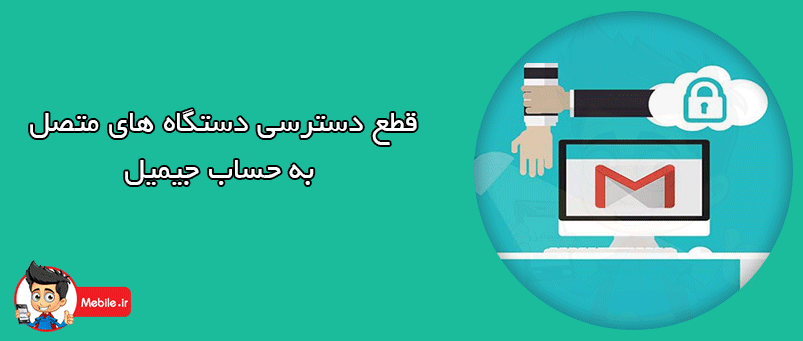آموزش فیلمبرداری از صفحه نمایش گوشی
اگر میخواهید از صفحه نمایش موبایل خود فیلم ظبط کنید این مطلب را مطالعه کنید.
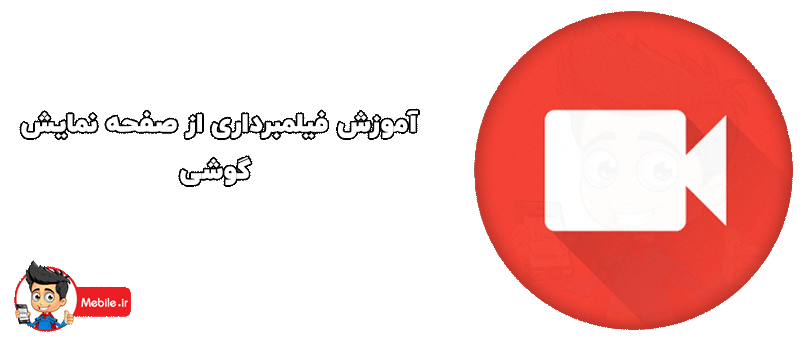
شاید شما هم میخواهید از صفحه نمایش گوشی خود فیلمبرداری کنید و یا کار با نرم افزار یا هر چیز دیگری را به دیگران آموزش دهید اما نمیدانید که چطور باید این کار را انجام دهید.در این مقاله قصد داریم به چند روش ساده برای کار با این قابلیت بپردازیم.
با میبایل همراه باشید…
فیلمبرداری از صفحه نمایش بدون روت در اندروید ۵ به بالا
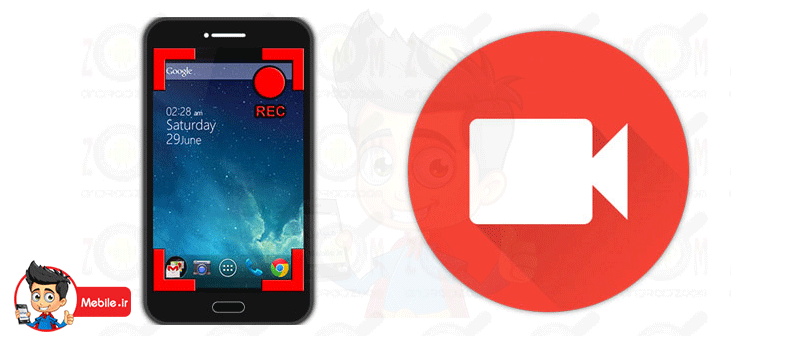
توجه داشته باشید که در این روش گوشی شما باید ورژن اندروید ۵ به بالا داشته باشد در غیر این صورت باید از روش دوم استفاده نمایید.
در بیشتر گوشی ها خصوصا سونی قابلیت فیلمبرداری بطور پیشفرض در قسمت پاور وجود دارد.برای راه اندازی این قابلیت در گوشی شما نیاز به نصب نرم افزار های مختلف داریم که در ادامه به معرفی چند نرم افزار در این زمینه میپردازیم.
۱:نرم افزار AZ Screen Recorder

کار با این نرم افزار بسیار آسان میباشد که نیاز به آموزش ندارد. در قسمت تنظیمات این برنامه قابلیت تغییر کیفیت هم وجود دارد.
۲:دانلود نرم افزار ilos screen recorder
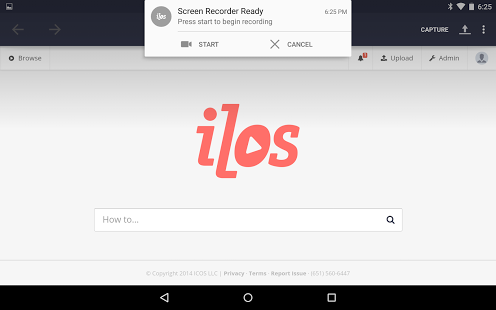
۳:نرم افزار Lollipop Screen Recorder

فیلمبرداری از صفحه نمایش با دسترسی روت در اندروید ۵ به پایین
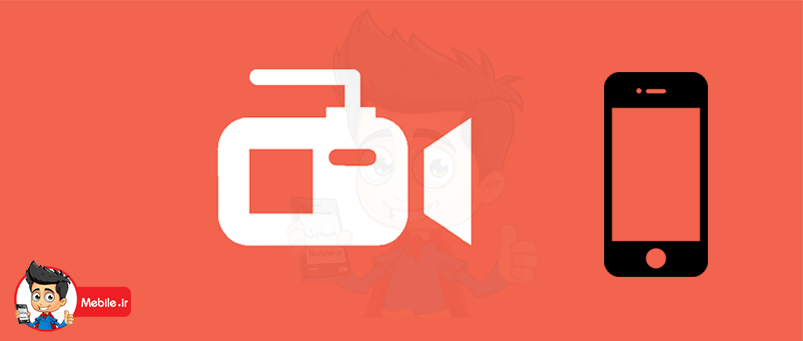
اگر اندروید شما ۴ میباشد ابتدا باید حتما گوشی خود را روت کنید در غیر این صورت نمیتوانید از این قابلیت استفاده کنید.
برای روت کردن گوشی خود به صفحه آموزش روت کردن گوشی های اندرویدی بدون کامپیوتر مراجعه کنید.
بعد از این که گوشی خود را روت کردید از نرم افزار های زیر استفاده کنید
۱:نرم افزار Rec با دسترسی روت

۲:نرم افزار Screen Recorder

فیلمبرداری از صفحه آیفون
متاسفانه اپل، بنا به دلایل امنیتی، اجازه فیلمبرداری مستقیم از صفحه گوشی را به کاربر نمیدهد، مگر اینکه دستگاه شما Jailbreak شده باشد. در صورتی که آیفون یا آیپد خود را جیلبریک کردهاید، میتوانید از توییکهایی مثل Display Recorder یا iRec یا AntRec برای فیلمبرداری از صفحه استفاده کنید.

اما اگر آیفون یا آیپد شما جیلبریک نشده باشد، با کمک گرفتن از برنامه QuickTime در کامپیوترهای مک این کار ممکن خواهد شد. برای شروع نیاز است که آیفون شما از iOS 8 به بالا استفاده کند و روی کامپیوتر نیز سیستم عامل OS X Yosemite نصب شده باشد.آیفون خود را با کابل به مک وصل کنید و برنامه QuickTime را اجرا نمایید. سپس از منوی File گزینه New Movie Recording را انتخاب کنید. در پنجره بازشده فلش کوچکی کنار دکمه قرمز رنگ ضبط مشاهده میکنید. روی آن کلیک کنید و در قسمت Camera و Microphone جلو نام آیفون یا آیپد خود را تیک بزنید.
با این کار پیشنمایشی از صفحه دستگاه شما در پنجره QuickTime به نمایش درمیآید. تنها کار لازم برای شروع فیلمبرداری زدن دکمه قرمز ضبط است. هرگاه کار شما تمام شد، میتوانید با فشار دادن دوباره همان دکمه فیلمبرداری از صفحه گوشی را متوقف کنید تا فایل آن روی کامپیوتر ذخیره شود.
فیلمبرداری از صفحه ویندوز فون
راه و روش فیلمبرداری از صفحه گوشی ویندوز فونی کمی سختتر از اندروید و iOS است. برای این کار ابتدا باید تصویر صفحه گوشی خود را به کامپیوتر بفرستید و سپس با یک برنامه دیگر از صفحه کامپیوتر خود فیلم بگیرید.

ابتدا برنامه Project My Screen را روی کامپیوتر خود دانلود، نصب و اجرا نمایید. سپس از بخش تنظیمات گوشی وارد بخش Project My Screen شوید. گوشی را با کابل به کامپیوتر وصل کنید و در پنجره بازشده دکمه Yes را انتخاب کنید تا تصویر گوشی شما به کامپیوتر منتقل شود.حالا به برنامهای مثل CamStudio نیاز دارید که قابلیت فیلمبرداری از کل صفحه دسکتاپ یا تنها بخشی از آن را به شما بدهد. پس از زدن دکمه ضبط، هر کاری که در گوشیتان انجام دهید با این برنامه ضبط میشود و در نهایت با چند فرمت مختلف روی کامپیوتر شما ذخیره خواهد شد.